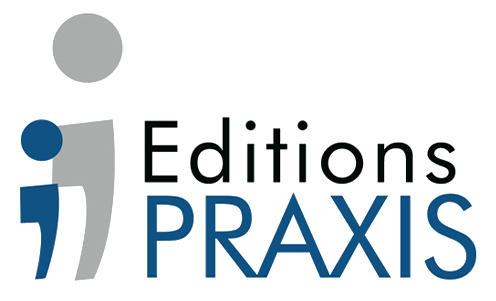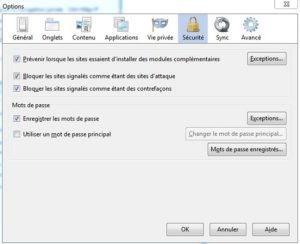Newsletter – Plenior – 04 avril
Question de la semaine : Comment supprimer la fenêtre de demande d’enregistrement du mot de passe
« Existe t-il un moyen de supprimer la fenêtre de demande d’enregistrement du mot de passe ? Cette dernière s’affiche sur mon écran chaque fois que je me connecte sur un site avec Firefox et je dois spécifier à chaque fois que je ne veux pas. »
Dans Firefox, Il vous suffit de cliquer sur les trois traits horizontaux
- Pour accéder aux Paramètres puis sur Options.
- Cliquez ensuite sur Vie Privée et Confidentialité sur la gauche.
- Descendez sur la page jusqu’à la rubrique Identifiants et mots de passe.
- Décochez la case Proposer d’enregistrer les identifiants et les mots de passe pour les sites web.
- Fermez ensuite tout simplement la fenêtre des paramètres. Vous pouvez maintenant vous connecter à vos différents comptes sans que Firefox ne vous propose d’enregistrer vos identifiants.
Site : Framaforms
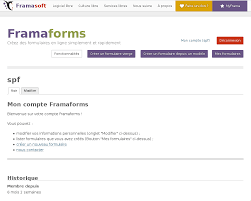 Si vous souhaitez faire une petite enquête auprès des copropriétaires avant la prochaine réunion de syndic par exemple, sachez qu’il existe un site qui permet de créer un formulaire.
Si vous souhaitez faire une petite enquête auprès des copropriétaires avant la prochaine réunion de syndic par exemple, sachez qu’il existe un site qui permet de créer un formulaire.
A partir du site Framaforms, commencez par créer un compte (gratuit).Ensuite vous allez débuter la création de votre formulaire en cliquant sur Créer un formulaire. Un formulaire vierge apparaît à l’écran. Aucune compétence technique particulière n’est nécessaire, il suffit de glisser-déposer les champs souhaités.Vous pouvez également utiliser un modèle existant en cherchant dans la rubrique Créer un formulaire depuis un modèle . Les modèles sont proposés par les autres utilisateurs et sont d’une grande diversité : n’hésitez pas à les cloner et les enregistrer pour y accéder, et choisir en fonction de vos propres besoins !
Vous pouvez facilement partager vos formulaires par email, sur un site web, ou sur les réseaux sociaux. A partir de l’onglet Partager en haut de votre formulaire, vous avez la possibilité de copier/coller l’adresse URL (dans un email ou sur votre site Web, par exemple) et vous permettez aux personnes ciblées d’accéder au formulaire en un clic! Vous pouvez de la même manière le partager sur les réseaux sociaux.
Actualité : Appels vidéos
 En ces temps de confinement, nous cherchons tous à prendre des nouvelles de nos proches. La vidéo grâce aux smartphones, tablettes ou ordinateurs équipés d’une caméra et de microphones est le moyen le plus utilisée. Il faut cependant choisir le bon service ou une application de visioconférence sécurisée et simple à utiliser pour tout le monde.
En ces temps de confinement, nous cherchons tous à prendre des nouvelles de nos proches. La vidéo grâce aux smartphones, tablettes ou ordinateurs équipés d’une caméra et de microphones est le moyen le plus utilisée. Il faut cependant choisir le bon service ou une application de visioconférence sécurisée et simple à utiliser pour tout le monde.
Voici un panel des services et applications que nous avons recensé:
Whatsapp et Messenger appartenant à Facebook arrivent en tête en France.
Whatsapp permet de passer des appels en vidéo sécurisés à quatre au maximum. Ce service ne fonctionne que malheureusement pas pour les ordinateures.
Messenger quant à lui est multi-support sur son service vidéo et permet de communiquer jusqu’à huit personnes maximum. Cependant l’application ne chiffre pas automatiquement les conversations comme sur Whatsapp.
Il existe par ailleurs des services de visioconférence permettant de réunir un grand nombre de personnes. Nous avons retenu:
Skype propriété de Microsoft est connu par un grand nombre d’utilisateurs d’appels vidéo. Simple à utiliser, Skype fonctionne aussi bien sur smartphone et sur un ordinateur. Toutefois sur ce dernier, il n’est pas nécessaire d’installer l’application. Vous pouvez accéder directement à votre compte sur Skype online depuis le navigateur.
Jitsi Meet est moins connu du grand public. Ce logiciel libre et gratuit n’appartient pas aux Gafam (Google, Amazon, Facebook, Apple, Microsoft). Jitsi Meet fonctionne aussi bien sur smartphone ou tablette en téléchargeant l’application que sur un ordinateur en passant par un navigateur Internet. L’interface du site est en Anglais mais il est possible de passer en français une fois arrivée sur l’interface de l’appel.
Hangouts propriété de Google est connu pour sa messagerie instantanée et permet également de passer des appels vidéo jusqu’à 10 personnes. Avoir un compte Google pour l’utiliser est donc en soi une nécessité.
Sécurité : Failles sur Zoom
La première permet à un pirate d’obtenir les mêmes droits d’accès au micro et à la webcam de Zoom en injectant un code. De ce fait il peut espionner l’utilisateur pendant sa visioconférence.
La deuxième faille est directement liée au système macOS. Le pirate va alors injecter un code qui permettra d’accéder au compte administrateur et de ce fait il peut rendre le système inopérant.
La troisième faille est liée aux ordinateurs sous Windows et concerne plus précisément la messagerie intégrée. Les participants à une réunion s’envoient des messages, mais également des liens dans lesquels peuvent se glisser votre nom d’utilisateur et votre mot de passe sans que vous vous en aperceviez. Ces derniers peuvent alors être piratés très rapidement ou recevoir des messages d’intimidation.
En attendant qu’un correctif soit envoyé aux utilisateurs, vous pouvez sécuriser votre PC en empêchant ce dernier d’être authentifié par un serveur distant. Notez cependant que cette manoeuvre peut empêcher l’accès du PC aux autres ordinateurs du réseau.
Pour Windows 10 Pro et version antérieure, tapez secpol.msc dans la barre de recherche :
1) On peut accéder au stratégies de sécurité locale pour les versions antérieures en inscrivant le nom du service dans la commande Exécuter de Windows. Déroulez ensuite Stratégies locales, Options de sécurité, Sécurité réseau, puis double cliquez sur Sécurité réseau : Restreindre NTLM : Trafic NTLM sortant vers des serveurs distants.
2) Une nouvelle fenêtre s’ouvre. Réglez la stratégie sur Refuser tout.
Pour Windows 10 Version Famille,vous n’avez pas accès à l’outil de configuration de Stratégie de sécurité locale. il vous faudra passer par le Registre :
1) Ecrivez Regedit dans la zone de recherche puis lancez l’éditeur de registre. Déroulez HKEY_LOCAL_MACHINE, SYSTEM, CurrentControlSet , Control , Lsa puis faites un clic droit sur MSV1_0 et choisissez Nouveau, Valeur Dword (32 bits).Créez une clé portant le nom RestrictSendingNTLMTraffic. Attribuez-lui la valeur 2.
2 ) Le registre est le coeur du système. Les manipulations sont à effectuer avec précaution.